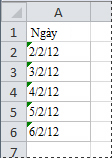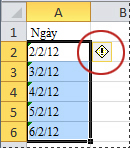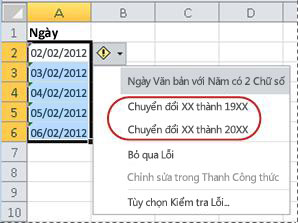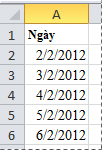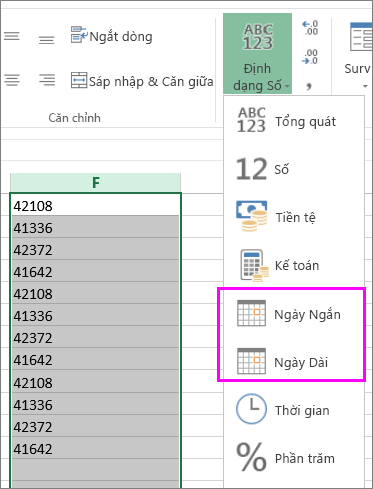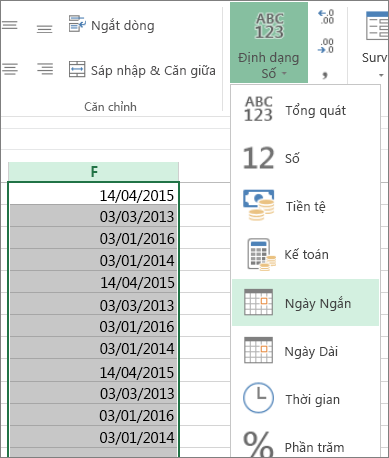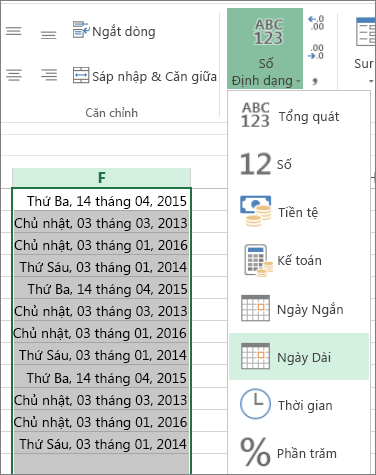Excel cho huannghe.edu.vn 365 Excel cho web Excel 2021 Excel 2019 Excel 2016 Excel 2013 Excel 2010 Excel 2007 Xem thêm…Ít hơn
Đôi khi, ngày tháng có thể được định dạng và lưu trữ trong các ô dưới dạng văn bản. Ví dụ: bạn có thể đã nhập ngày vào ô được định dạng dưới dạng văn bản hoặc dữ liệu có thể đã được nhập hoặc dán từ nguồn dữ liệu ngoài dưới dạng văn bản.
Đang xem: Chuyển đổi định dạng ngày tháng trong excel
Ngày tháng được định dạng dưới dạng văn bản được căn trái trong một ô (thay vì căn phải). Khi bật Kiểm tra Lỗi, ngày tháng văn bản có hai chữ số năm cũng có thể được đánh dấu bằng một chỉ báo lỗi:

.
Vì Kiểm tra Lỗi trong Excel thể xác định ngày có định dạng văn bản có hai chữ số năm, bạn có thể sử dụng tùy chọn sửa tự động để chuyển đổi ngày thành ngày được định dạng ngày. Bạn có thể dùng hàm DATEVALUE để chuyển đổi hầu hết các kiểu ngày khác của văn bản thành ngày.
Chuyển đổi ngày tháng văn bản có hai chữ số năm bằng cách dùng Tính năng Kiểm tra Lỗi
Nếu bạn nhập dữ liệu vào Excel từ một nguồn khác hoặc nếu bạn nhập ngày có năm có hai chữ số vào các ô đã được định dạng dưới dạng văn bản trước đó, bạn có thể thấy hình tam giác nhỏ màu xanh ở góc trên bên trái của ô. Chỉ báo lỗi này cho bạn biết ngày được lưu trữ dưới dạng văn bản, như minh họa trong ví dụ này.
Bạn có thể sử dụng Chỉ báo Lỗi để chuyển đổi ngày tháng từ văn bản sang định dạng ngày tháng.
Lưu ý: Trước tiên, hãy đảm bảo rằng Tính năng Kiểm tra Lỗi được bật Excel. Cách thực hiện:
Bấm Tệp > Tùy chọn > Công thức.
Trong Excel 2007, bấm vào huannghe.edu.vn Office công

, rồi bấm Excel chọn công > thức.
Trong Kiểm tra Lỗi, hãy chọn Bật kiểm tra lỗi trong nền. Sẽ đánh dấu tất cả các lỗi được phát hiện bằng hình tam giác ở góc trên cùng bên trái ô.
Bên dưới Quy tắc kiểm tra lỗi, chọn Ô chứa năm được biểu thị bằng 2 chữ số.
Làm theo quy trình này để chuyển đổi ngày có định dạng văn bản thành ngày bình thường:
Bấm vào nút lỗi xuất hiện gần (các) ô đã chọn.
Trên menu, hãy bấm Chuyển đổi XX thành 20XX hoặcChuyển đổi XX thành 19XX. Nếu bạn muốn loại bỏ chỉ báo lỗi mà không chuyển đổi số, hãy bấm Bỏ qua Lỗi.
Ngày tháng dạng văn bản có hai chữ số chuyển thành ngày tiêu chuẩn có bốn chữ số.
Sau khi bạn đã chuyển đổi các ô từ ngày có định dạng văn bản, bạn có thể thay đổi cách ngày xuất hiện trong các ô bằng cách áp dụng định dạng ngày.
Nếu trang tính của bạn có ngày tháng được nhập hoặc dán mà cuối cùng trông giống như một chuỗi các số như trong hình dưới đây, bạn có thể muốn định dạng lại chúng để chúng xuất hiện dưới dạng ngày ngắn hoặc dài. Định dạng ngày cũng sẽ hữu ích hơn nếu bạn muốn lọc, sắp xếp hoặc sử dụng nó trong tính ngày.
Chọn ô, phạm vi ô hoặc cột bạn muốn định dạng lại.
Bấm Định dạng Số và chọn định dạng ngày bạn muốn.
Định dạng Ngày dạng Ngắn trông như thế này:
Ngày dạng Dài bao gồm nhiều thông tin hơn như trong hình này:
Chuyển đổi ngày tháng bằng cách dùng hàm DATEVALUE
Để chuyển đổi ngày trong văn bản trong một ô thành số sê-ri, hãy dùng hàm DATEVALUE. Sau đó sao chép công thức, chọn các ô có chứa ngày tháng dạng văn bản và dùng Dán Đặc biệt để áp dụng định dạng ngày cho chúng.
Hãy làm theo các bước sau:
Chọn một ô trống và xác nhận định dạng số của ô đó là Chung.
Trong ô trống:
Nhập =DATEVALUE(
Bấm vào ô có chứa ngày tháng có định dạng văn bản mà bạn muốn chuyển đổi.
Nhập )
Nhấn ENTER và hàm DATEVALUE trả về số sê-ri của ngày được thể hiện bằng ngày của văn bản.
Số sê-ri Excel là gì?
Excel lưu trữ ngày ở dạng số sê-ri liên tiếp để sử dụng trong tính toán. Theo mặc định, ngày 1 tháng 1 năm 1900, là số sê-ri 1 và ngày 1 tháng 1 năm 2008 là số sê-ri 39448 vì nó là 39.448 ngày sau ngày 1 tháng 1 năm 1900.To sao chép công thức chuyển đổi vào phạm vi ô liền kề, chọn ô có chứa công thức mà bạn đã nhập, rồi kéo điều khiển điền

qua một phạm vi ô trống khớp với kích cỡ phạm vi ô có chứa ngày tháng văn bản.
Sau khi kéo điều khiển điền, bạn nên có một phạm vi ô có số sê-ri tương ứng với phạm vi ô có chứa ngày tháng văn bản.
Chọn ô hoặc phạm vi ô có chứa số sê-ri, rồi trên tab Trang đầu, trong nhóm Bảng tạm, bấm Sao chép.
Phím tắt: Bạn cũng có thể nhấn CTRL+C.
Chọn ô hoặc phạm vi ô có chứa ngày tháng của văn bản, rồi trên tab Trang đầu, trong nhóm Bảng tạm, bấm vào mũi tên bên dưới Dán, rồi bấm Dán Đặc biệt.
Trong hộp thoại Dán Đặc biệt, bên dưới Dán, chọn Giá trị, rồi bấm OK.
Trên tab Trang đầu , bấm vào công cụ khởi động cửa sổ bật lên bên cạnh Số.
Trong hộp Thể loại, hãy bấm Ngày, rồi bấm định dạng ngày bạn muốn trong danh sách Kiểu.
Để xóa số sê-ri sau khi tất cả các ngày được chuyển đổi thành công, hãy chọn các ô có chứa chúng, rồi nhấn DELETE.
Xem thêm: Công Thức Tách Số Và Chữ Trong Excel, Ví Dụ Minh Họa Và Cách Làm
Bạn cần thêm trợ giúp?
Bạn luôn có thể hỏi một chuyên gia trong Cộng đồng Kỹ thuật Excel hoặc nhận sự hỗ trợ trongCộng đồng trả lời.